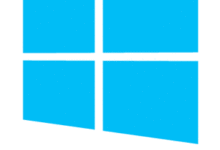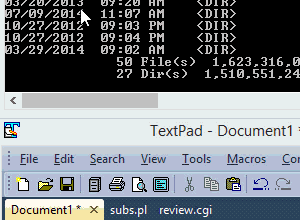Contenu
Ce qu’il faut savoir
- 5 conseils : Nettoyez votre disque dur, désinstallez les programmes dont vous n’avez pas besoin, réduisez les programmes de démarrage, recherchez les logiciels malveillants et/ou réinitialisez Windows.
- Vous n’avez pas besoin de remplacer cet ordinateur portable ; un peu de maintenance peut contribuer à améliorer les performances.
Cet article explique comment accélérer votre ordinateur portable Windows 10 et lui redonner les performances qu’il avait lorsqu’il était neuf, plutôt que de le remplacer par un nouvel ordinateur.
Nettoyez votre disque dur
Vous devriez commencer par supprimer les données non importantes et les fichiers en cache de votre disque, car c’est le moyen le plus facile et le moins douloureux de retrouver des performances. Avec le temps, votre disque dur se remplit de fichiers temporaires qui peuvent ralentir la capacité de votre ordinateur à accéder au disque dur.
-
Dans la boîte de recherche à droite de la Démarrer tapez Nettoyage et cliquez ensuite sur Nettoyage des disques lorsque vous le voyez apparaître dans les résultats de la recherche.
-
Dans le Nettoyage des disques de la boîte de dialogue, assurez-vous que la C est sélectionné et cliquez sur OK.
-
Cochez toutes les cases et cliquez sur OK.
Désinstallez les programmes dont vous n’avez pas besoin
Après avoir nettoyé votre disque dur, l’étape suivante consiste à supprimer les programmes dont vous n’avez pas besoin. Non seulement les programmes installés occupent un espace de stockage précieux sur votre disque dur, mais ils peuvent souvent exécuter des processus en arrière-plan qui ralentissent les choses.
Si vous ne savez pas ce que fait un programme, consultez le site pour savoir si vous en avez encore besoin. En règle générale, si vous ne savez pas ce que fait un programme, vous n’en avez pas besoin et vous pouvez le supprimer, car Windows ne vous permet pas de désinstaller les programmes qui sont essentiels pour Windows lui-même.
-
Cliquez sur le bouton Démarrer et cliquez ensuite sur le bouton Paramètres (en forme d’engrenage).
-
Dans le champ de recherche de la fenêtre des paramètres, tapez « Désinstaller » puis cliquez sur Ajouter ou supprimer des programmes lorsque vous le voyez apparaître dans les résultats de la recherche.
-
Faites défiler la liste des programmes au bas de la fenêtre. Si vous voyez un programme dont vous n’avez pas besoin, cliquez dessus et sélectionnez Désinstallation. Suivez ensuite les instructions, s’il y en a, pour supprimer le programme. En général, l’application se désinstalle d’elle-même.
-
Lorsque la désinstallation est terminée, Windows peut demander la permission de redémarrer. Si c’est le cas, choisissez de le faire plus tard.
Retournez à la liste des programmes et continuez à désinstaller les programmes supplémentaires dont vous n’avez plus besoin.
-
Lorsque vous avez terminé, redémarrez votre ordinateur portable.
Réduire les programmes de démarrage
De nombreux programmes s’exécutent automatiquement lorsque vous démarrez votre ordinateur portable, puis s’exécutent en arrière-plan. Bien que cela puisse être pratique et aider certains programmes à s’exécuter plus efficacement, cela ralentit également votre ordinateur portable en général. C’est pourquoi vous devriez réduire le nombre d’applications qui s’exécutent au démarrage.
-
Cliquez avec le bouton droit de la souris sur un espace vide dans la barre des tâches et cliquez sur Gestionnaire de tâches dans le menu contextuel.
-
Dans le gestionnaire de tâches, cliquez sur le bouton Startup onglet. Cet onglet répertorie tous les programmes qui s’exécutent automatiquement au démarrage, et vous en avez probablement un certain nombre.
-
Vous pouvez trier ces programmes en fonction de leur impact sur la vitesse de démarrage de votre ordinateur en cliquant Impact du démarrage. Cela devrait les classer de haut en bas.
Si vous ne savez pas ce que fait un programme, cliquez avec le bouton droit de la souris et choisissez Recherche en ligne. Windows ouvrira un navigateur web et vous montrera les résultats de cette application. Il devrait généralement être facile de voir à quel point il est important que ce programme fonctionne au démarrage et quel sera l’impact de sa désactivation.
-
Pour chaque programme qui n’a pas besoin de s’exécuter au démarrage, cliquez avec le bouton droit de la souris et choisissez Désactiver.
Recherche de logiciels malveillants
Bien que cela soit peu probable, il est possible que votre ordinateur portable soit infecté par une forme de logiciel malveillant qui ralentit votre ordinateur. Pour en être sûr, vérifiez la présence de logiciels malveillants.
-
Cliquez sur Démarrer et cliquez ensuite sur Paramètres.
-
Dans le Paramètres cliquez sur Mise à jour et sécurité.
-
Dans le volet de navigation à gauche, cliquez sur Sécurité de Windows. Vous devriez voir le statut de sécurité de votre ordinateur portable.
-
Cliquez sur Protection contre les virus et les menaces et cliquez sur Analyse rapide. Laissez le scanner fonctionner. Si votre ordinateur détecte des menaces, suivez les instructions pour y faire face.
Réinitialisation des fenêtres
Parfois, l’installation Windows d’un ordinateur portable est tout simplement trop corrompue ou encombrée de détritus numériques pour que l’une des solutions ci-dessus puisse résoudre le problème. Il existe une dernière option : Vous pouvez prendre un nouveau départ avec une installation propre de Windows. C’est toujours un dernier recours, car cela prend du temps et présente peu de risques.
C’est une bonne idée d’avoir une sauvegarde fiable de vos données au cas où quelque chose tournerait mal.
Windows est conçu pour vous permettre de réinitialiser votre installation de Windows aux conditions d’usine sans endommager ou supprimer vos données personnelles, mais sachez que si vous faites cela, Windows supprimera les programmes tiers que vous devrez réinstaller vous-même.
-
Cliquez sur Démarrer et cliquez ensuite sur Paramètres.
-
Dans le champ de recherche en haut de la fenêtre des paramètres, tapez Réinitialiser. Cliquez sur Réinitialiser ce PC lorsque vous le voyez apparaître dans les résultats de la recherche.
-
Dans le Réinitialiser ce PC cliquez sur Démarrer.
-
Cliquez sur Conserver mes dossiers et suivez les instructions pour laisser Windows se réinitialiser. Le processus peut prendre un certain temps, mais lorsque vous aurez terminé, vous devriez avoir un ordinateur qui fonctionne aussi vite que lorsqu’il était tout neuf.